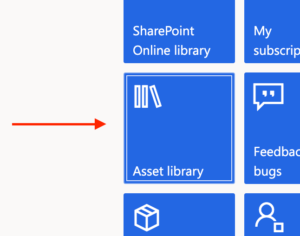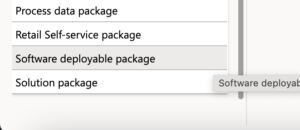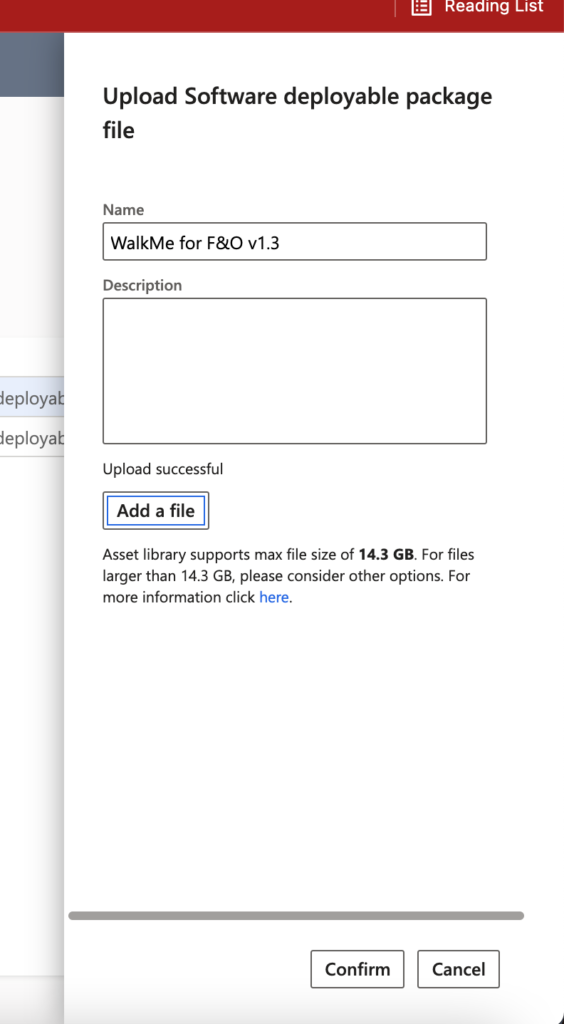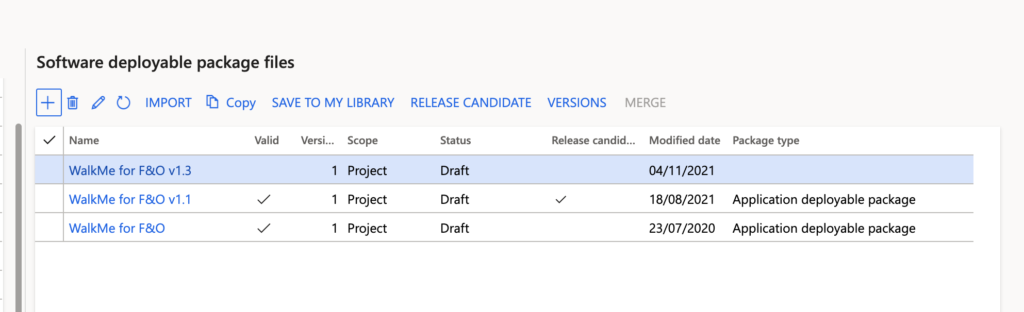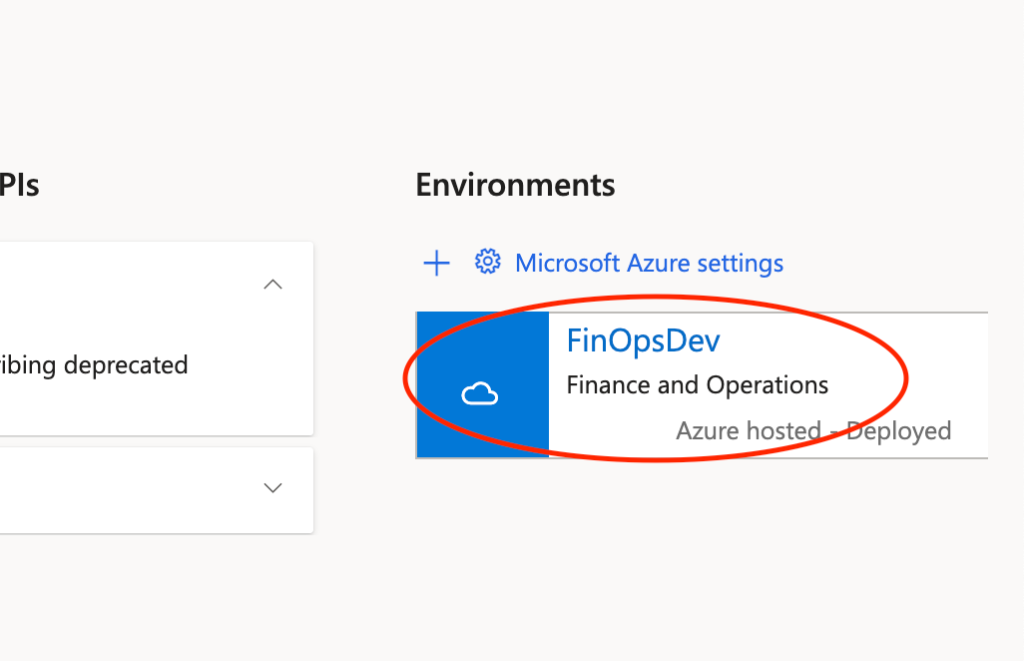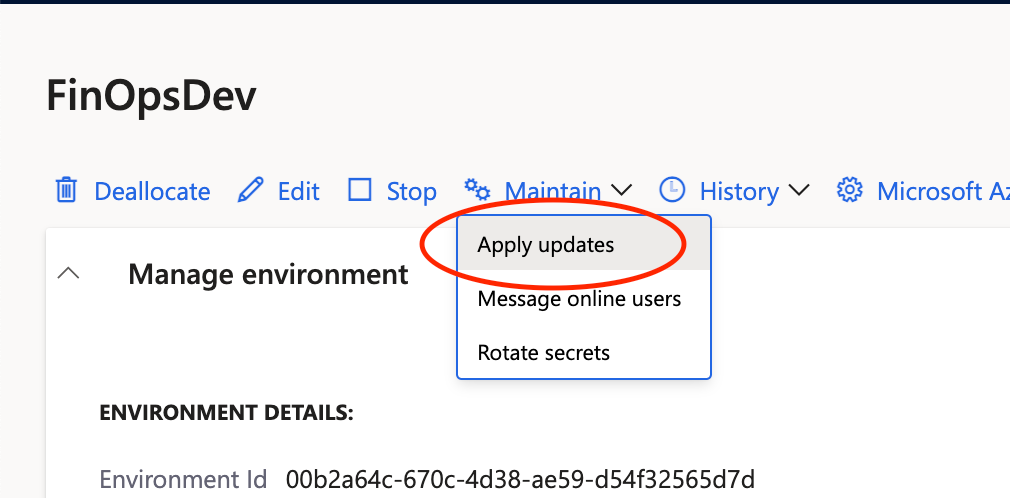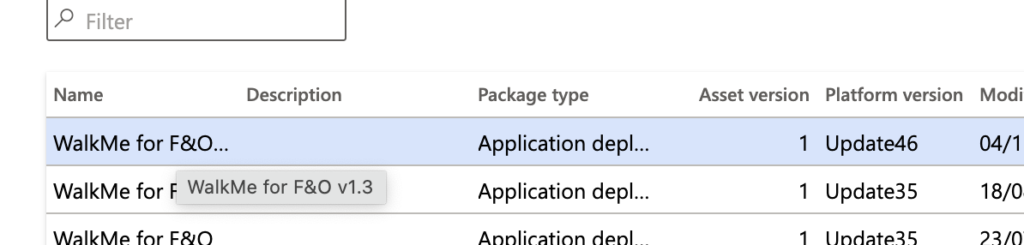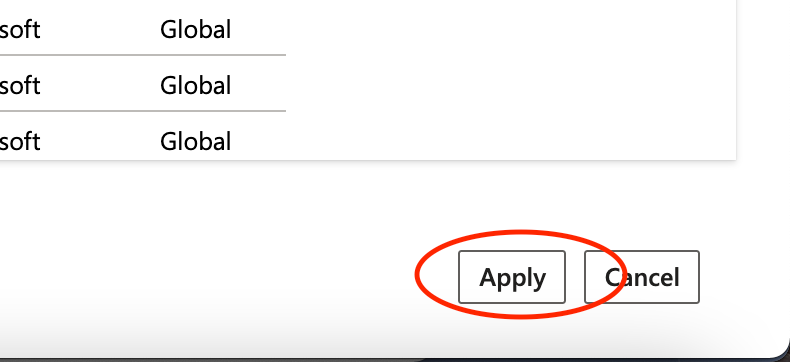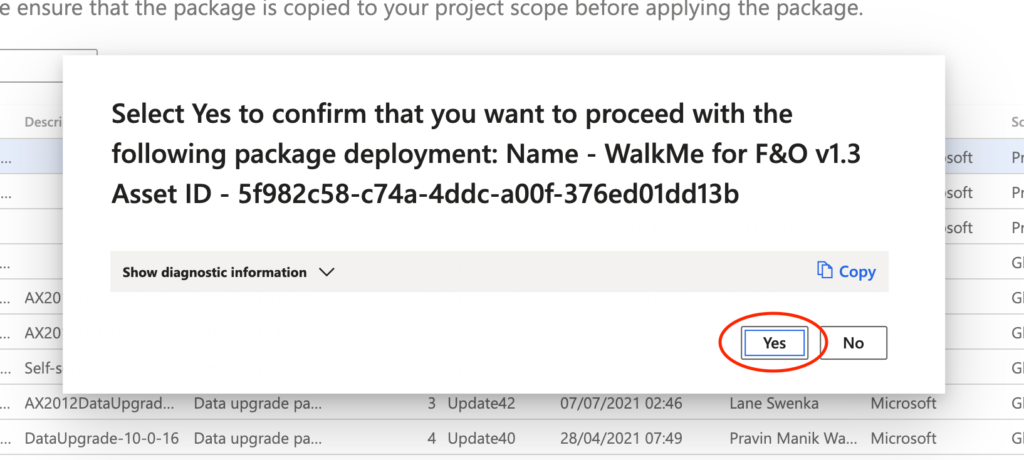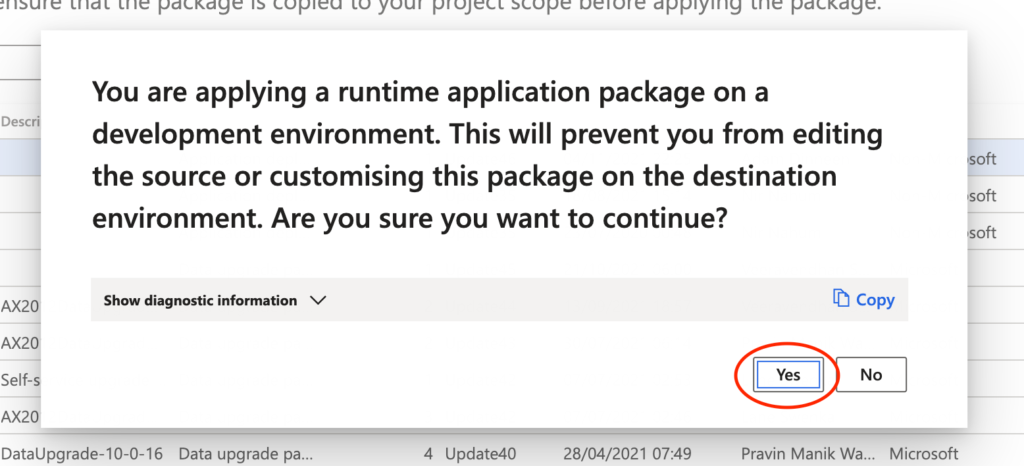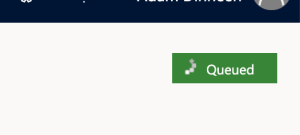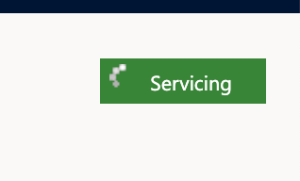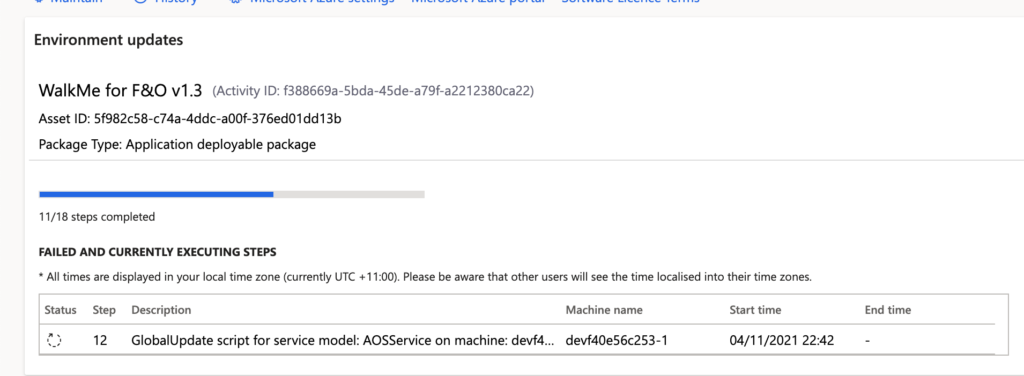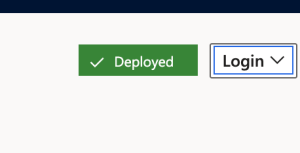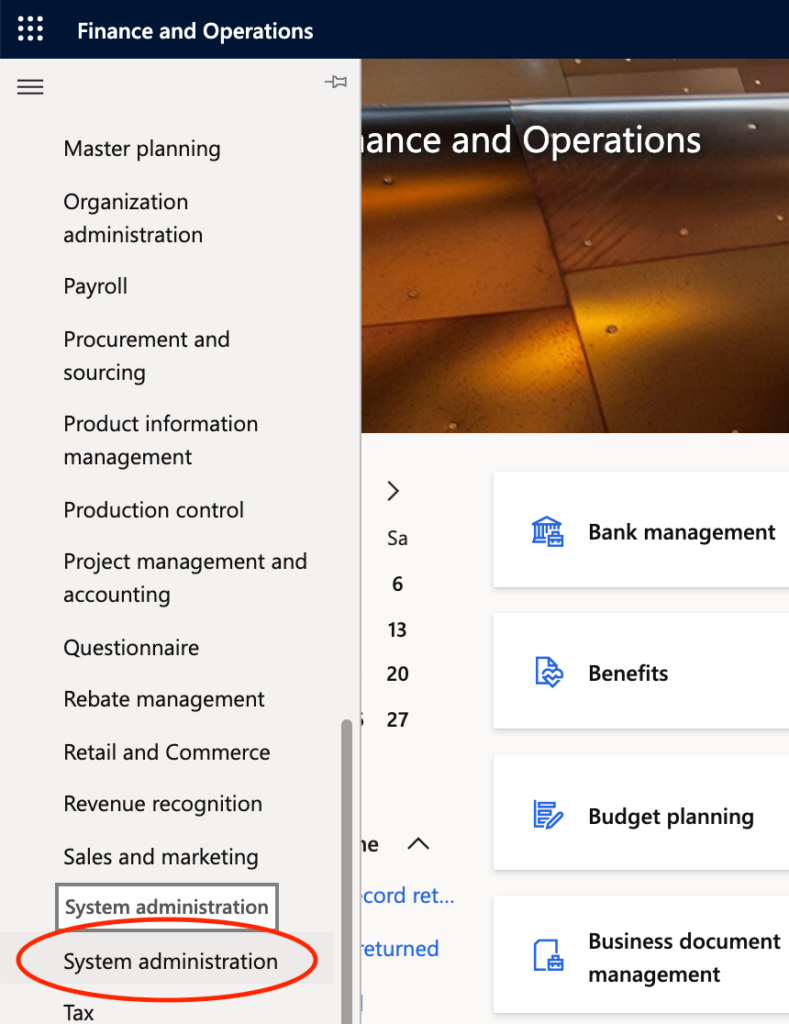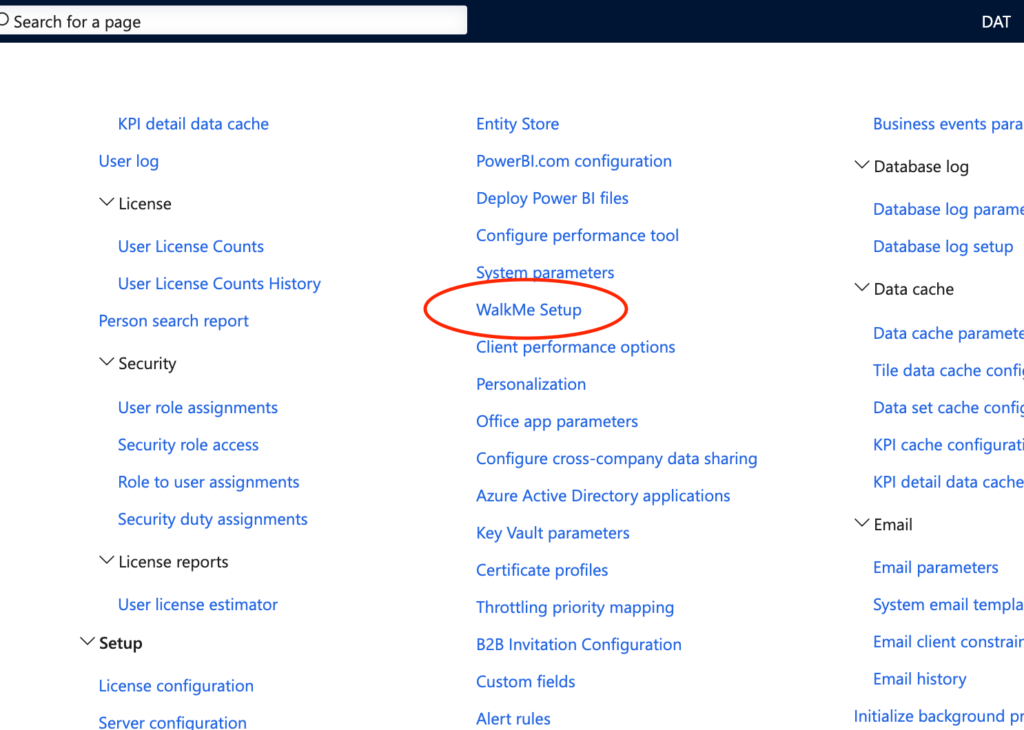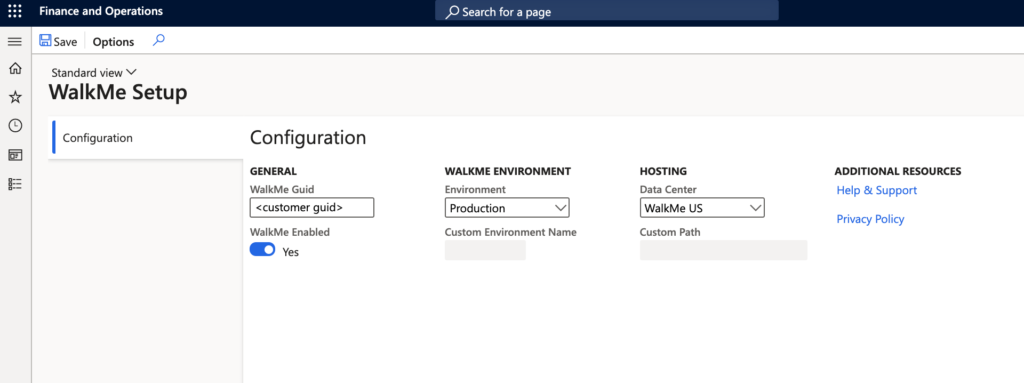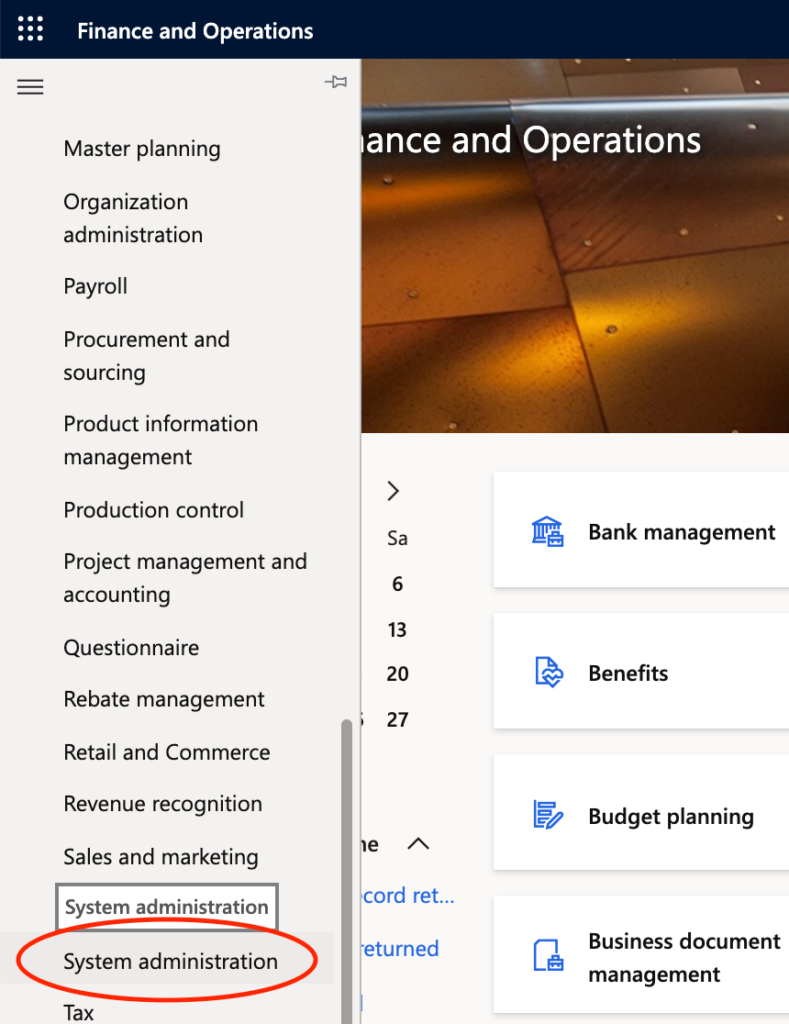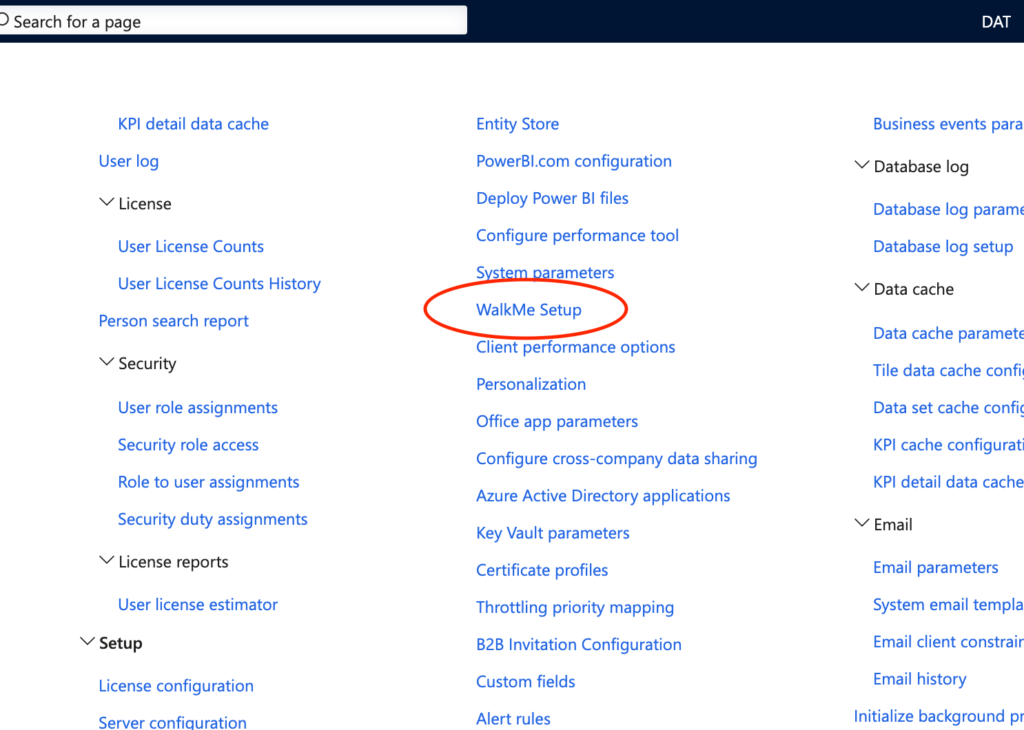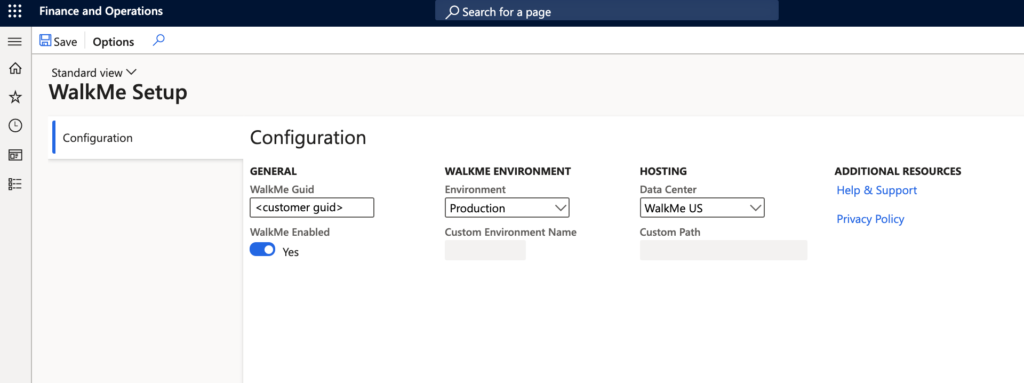Instalación del paquete de Finanzas y Operaciones de Microsoft Dynamics
Breve descripción general
El paquete WalkMe para Dynamics FinOps (ERP) inyecta el fragmento de WalkMe dentro de una aplicación ERP de Dynamics. También proporciona una segmentación limitada.
Instalación del paquete
| Paso | Descripción |
| 1. Descarga la última versión del archivo ZIP del paquete. | Enlace de descarga |
| 2. Carga el paquete implementable de software a la biblioteca de activos en LCS. |
|
| 3. Abre la vista de detalles del entorno del entorno donde deseas aplicar la actualización. |
|
| 4. Haz clic en Mantener > Aplicar actualizaciones para aplicar una actualización. |
|
| 5. Selecciona el paquete de WalkMe que quieres aplicar. Utiliza el filtro de la parte superior para encontrar tu paquete. |
|
|
6. Haz clic en Aplicar.
|
|
|
7. Continúa actualizando la página para ver las actualizaciones de estado de la solicitud de aplicación del paquete. Cuando se ha aplicado el paquete, el estado del entorno cambia a Desplegado y el estado del servicio cambia a Completado. |
|
| 8. Accede al módulo de administración del sistema. |
|
| 9. En Paso, haz clic en Configuración de WalkMe. |
|
|
10. Configura WalkMe y haz clic en Guardar. Una vez guardado, todos los usuarios obtendrán la nueva configuración en la siguiente recarga de página (no se requiere borrar caché ni cookies). |
|
Configuración del paquete
Una vez desplegado con éxito, un administrador de Dynamics Finance and Operations puede configurar WalkMe. Verán lo siguiente:
| Paso |
|
|
|
| 2. En Paso, haz clic en Configuración de WalkMe. |
|
| 3. Haz clic en WalkMe para Dynamics 365. |
|